De Sims Middeleeuwen kan niet worden geopend op een Windows-pc. Maak je geen zorgen als je The Sims Medieval op je Windows-pc probeert te spelen en het werkt niet. Je bent niet de enige. Veel spelers hebben dit probleem gemeld en er zijn een paar dingen die je kunt proberen om het op te lossen. Zorg er allereerst voor dat uw pc voldoet aan de minimale systeemvereisten voor de game. Als dat niet het geval is, wordt het spel gewoon niet uitgevoerd. Probeer ten tweede uw grafische stuurprogramma's bij te werken. Verouderde stuurprogramma's kunnen vaak problemen met games veroorzaken, dus het is de moeite waard om ervoor te zorgen dat ze up-to-date zijn. Tot slot, als het spel nog steeds niet werkt, kun je proberen het opnieuw te installeren. Soms kunnen bestanden beschadigd raken en dit kan problemen veroorzaken. Door het spel te verwijderen en helemaal opnieuw te beginnen, kunnen deze problemen vaak worden verholpen. Als u nog steeds problemen ondervindt, wanhoop dan niet - er zijn tal van plaatsen waar u online hulp kunt vinden. De forums van De Sims Middeleeuwen zijn een geweldige plek om te beginnen, omdat er veel behulpzame en deskundige spelers zijn die advies kunnen geven.
Sommige Windows-gebruikers kunnen Sims Medieval niet spelen omdat het spel niet op hun computer kan worden geopend. Volgens rapporten start de game niet of wordt hij abrupt afgesloten na de lancering. In dit bericht nemen we het heft in eigen handen. Dus als De Sims Middeleeuwen kan niet worden geopend op je Windows-pc , volg de hier genoemde oplossingen om het probleem op te lossen.
windows 10 internetverbinding delen werkt niet

De Sims Middeleeuwen kan niet worden geopend op een Windows-pc
In de meeste gevallen kun je het probleem ook oplossen door het spel correct af te sluiten en opnieuw op te starten. Zo worden alle glitches geëlimineerd, zodat u van het spel kunt genieten. Deze situatie is echter niet altijd van toepassing; soms moeten we enkele correcties aanbrengen. enkele aanpassingen aan het spel maken om het te laten werken. Dus als je gefrustreerd bent dat Sims Medieval niet op je Windows-pc kan worden geopend, volg dan de onderstaande oplossingen om het probleem op te lossen:
- Voer De Sims Middeleeuwen uit als beheerder.
- Werk uw GPU-stuurprogramma's bij
- Controleer de integriteit van gamebestanden
- stoppen met overklokken
- Schakel antivirus uit / sta spel toe via firewall
- Schakel overlay-apps uit
- Verwijder het spel, wis de cache en installeer het via Origin.
Laten we deze oplossingen in meer detail bespreken.
1] Voer De Sims Middeleeuwen uit als beheerder.
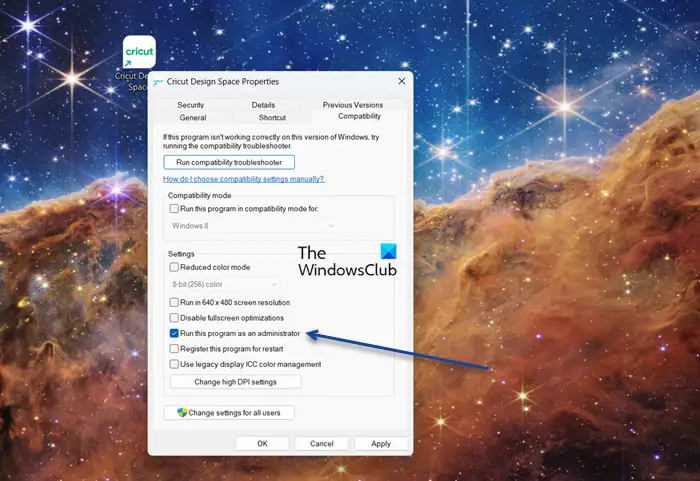
Soms hoef je alleen maar de game als beheerder uit te voeren om het probleem op te lossen waarbij je game niet kan starten of openen. Dit komt omdat uw toepassing geen toegang heeft tot belangrijke bronnen die nodig zijn om correct te functioneren.
proxy-instellingen resetten
Dubbelklik eerst op het spelpictogram om het te openen. Lukt dat niet, dan kun je de app als administrator uitvoeren door erop te klikken en te kiezen voor 'Run as administrator'. U kunt de app echter ook zo instellen dat deze elke keer als beheerder wordt geopend. Probeer de volgende stappen om hetzelfde te doen.
- Klik met de rechtermuisknop Sims Middeleeuwen labelen en selecteren Kenmerken .
- Ga naar Compatibiliteit tabblad
- ZOJUIST Voer dit programma uit als beheerder.
- Klik op Toepassen > OK.
Daarna, elke keer dat je The Sims opent, wordt het uitgevoerd als beheerder. Start de app en kijk of deze wordt geopend of niet.
2] Update GPU-stuurprogramma's
Het is een bekend feit in de gaminggemeenschap dat u het moeilijk zult hebben om een stuurprogramma van slechte kwaliteit of een verouderd stuurprogramma te gebruiken, met name grafische stuurprogramma's. In het eerste geval moet u de systeemvereisten controleren, in het tweede geval moet u het grafische stuurprogramma bijwerken en hiervoor kunt u ervoor kiezen om optionele updates te installeren om het GPU-stuurprogramma bij te werken. U kunt ook de nieuwste grafische driver downloaden van de website van de fabrikant of updaten via Apparaatbeheer. Open na de update de app en kijk of deze werkt.
3] Controleer de integriteit van het spelbestand.
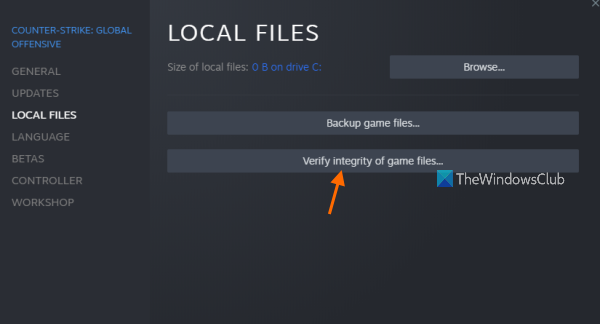
Het kan zijn dat je gamebestanden voorkomen dat De Sims Middeleeuwen wordt gestart. Ze zijn mogelijk beschadigd of ontbreken, wat opstartproblemen veroorzaakt. We moeten verifieer de integriteit van het spelbestand om dergelijke omstandigheden te vermijden. Volg de voorgeschreven stappen om hetzelfde te doen als u aan staat Met dat :
- Start de Steam-client en navigeer naar DE BIBLIOTHEEK sectie.
- Klik nu met de rechtermuisknop op het spel en selecteer de optie Eigenschappen.
- Ga naar LOKALE BESTANDEN tabblad en klik vervolgens op De integriteit van gamebestanden controleren knop.
- Steam zal beginnen met het controleren van de spelbestanden en de beschadigde bestanden vervangen door schone.
als jij Bron , Volg onderstaande stappen.
- Open Origin en navigeer naar je gamebibliotheek.
- Klik met de rechtermuisknop op het spel.
- Klik ten slotte op Bestanden herstellen.
Het hele proces kan 3-5 minuten duren; start daarna het spel en kijk of je het kunt spelen of niet.
4] Stop met overklokken
Als u de algehele prestaties van uw pc wilt verbeteren, is overklokken handig. Dit is echter misschien niet zo'n geweldige functie als we denken, omdat het stabiliteitsproblemen met uw apps en games kan veroorzaken en startproblemen kan veroorzaken. Daarom is het beter om dergelijke situaties te vermijden; Als u echter overklokken hebt ingeschakeld, schakelt u dit uit en kijkt u of het probleem is opgelost. Als het probleem zich blijft voordoen, kunt u doorgaan naar de volgende oplossing.
windows 7 startersbehang
5] Schakel je antivirus uit / laat het spel door de firewall
Het is mogelijk dat je antivirusprogramma of het ingebouwde beveiligingssysteem van Windows verhindert dat The Sims Medieval op je systeem draait. De toepassing werkt mogelijk niet correct, omdat sommige functies zijn geblokkeerd. We moeten de applicatie toestaan via de Windows-firewall of gewoon op de witte lijst zetten in de antivirusinstellingen en alles komt goed.
6] Schakel overlay in apps uit
Het probleem kan ook worden veroorzaakt door ingeschakelde overlay-applicaties; ze zijn meestal niet compatibel met je game en daarom crasht je game. Daarom zullen we in deze oplossing de Steam-overlay uitschakelen om het probleem op te lossen; als u andere overlays gebruikt, zoals NVIDIA GeForce of Discord, schakel ze dan ook uit. Volg de onderstaande stappen om de Steam-overlay uit te schakelen:
Outlook gecombineerde inbox
- Start de Steam-client en ga naar Instellingen/Instellingen.
- Ga daarna in het tabblad 'Algemeen' naar In het spel tabblad
- Schakel vervolgens uit Schakel Steam-overlay in tijdens het spelen selectievakje.
Start ten slotte de game en kijk of het probleem is opgelost of niet.
Lees ook: Waarom crashen games op mijn pc? ?
7] Verwijder het spel, wis de cache en installeer het via Origin.
Als al het andere faalt, installeer dan als laatste redmiddel de game opnieuw. We raden je echter niet aan om de game abrupt te verwijderen; je moet de onderstaande stappen volgen en het spel systematisch opnieuw installeren.
- Ga je gang en verwijder de game met Launcher.
- Installeer vervolgens het basisspel.
- Herstel nu de gamebestanden met behulp van de launcher (zie oplossing 3).
- Verwijder de cache uit Documenten > Electronic Arts > Sims Medieval (dit is voor Origin, als je Steam gebruikt, moet je de downloadcache leegmaken).
- Herstel de spelbestanden opnieuw.
- Stel piraten en edelen in.
- Herstel de gamebestanden voor de laatste keer.
Hoop dat je probleem wordt opgelost.
Hoe oude pc-games uit te voeren in Windows 11?
Als je een fan bent van oude games en ze niet kunt draaien op nieuwe moderne pc's met Windows 11 of 10, kun je de Compatibiliteitsmodus gebruiken om ze uit te voeren op de nieuwste topbesturingssystemen van Microsoft. Je kunt genieten van alle games in je bibliotheek.
Lezen: Games crashen na het updaten naar de nieuwste versie.















